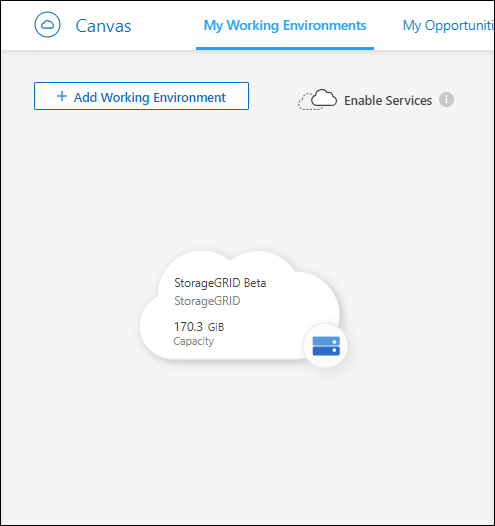Descubra los sistemas StorageGRID
 Sugerir cambios
Sugerir cambios


Detecta los sistemas de StorageGRID en tu entorno on-premises y, a continuación, gestiónalos directamente desde BlueXP mediante Grid Manager.
Administrador de la organización, administrador de carpetas o proyectos, administrador de almacenamiento o especialista en estado del sistema. "Obtenga más información sobre los roles de acceso de BlueXP."
Necesita lo siguiente:
-
Un conector con la versión 3.9.43 o posterior. Debe tener el rol de administrador de la organización para instalar un conector. Si no sabe si su organización tiene un conector o si necesita crear uno, contacte con su administrador de BlueXP . "Comuníquese con el administrador de su organización."
-
El nombre de dominio o la dirección IP del nodo de administración.
-
Credenciales de administrador para el nodo de administración.
-
Un certificado de interfaz de gestión instalado en el sistema StorageGRID.
-
En el menú de navegación, selecciona almacenamiento > Canvas.
-
Seleccione Añadir entorno de trabajo y seleccione En las instalaciones.
-
Junto a StorageGRID, seleccione Discover.
-
En la página Detalles de cluster StorageGRID de BlueXP , introduzca el nombre de dominio o la dirección IP del nodo de administración, las credenciales del nodo y, a continuación, seleccione Agregar.
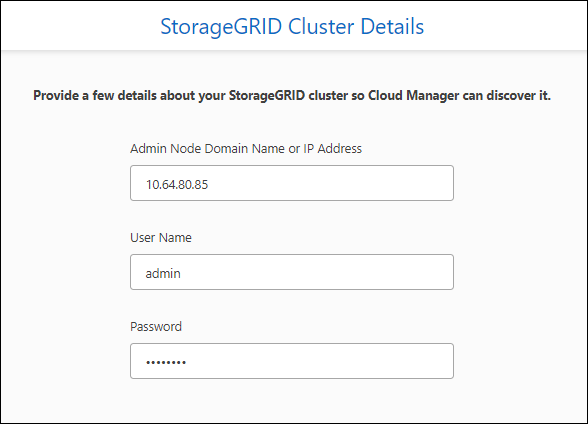
-
BlueXP recupera automáticamente el certificado de interfaz de gestión de StorageGRID. En la página Aprobar certificado, revise los detalles del certificado.
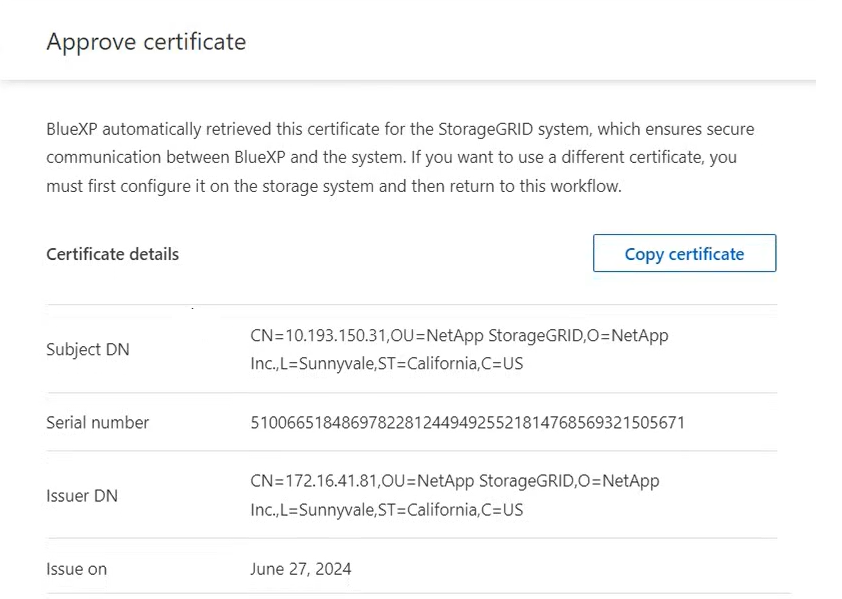
-
Para utilizar un certificado diferente, primero configúrelo en su sistema StorageGRID .
-
En su sistema StorageGRID local, siga las instrucciones: "Instalación de un certificado de interfaz de gestión en StorageGRID".
-
Después de configurar el certificado en el sistema StorageGRID, seleccione Cancelar en la página Aprobar certificado en BlueXP .
-
En la página Detalles del cluster StorageGRID, seleccione Agregar.
-
-
Opcionalmente, seleccione Copiar certificado para copiar los detalles del certificado. Es posible usar los detalles del certificado para realizar una validación adicional si lo desea.
-
Debe realizar una de las siguientes acciones:
-
Seleccione Aprobar certificado para usar el certificado.
BlueXP muestra un mensaje de éxito y asegura toda la comunicación entre el servidor StorageGRID y el conector BlueXP verificando el certificado aprobado.
-
Seleccione Cancelar para finalizar el proceso de detección sin verificar el certificado.
Por ejemplo, puede seleccionar Cancelar si recibe un mensaje de error que le notifica que el certificado de administración de StorageGRID debe actualizarse.
Para actualizar un certificado, vaya al sistema StorageGRID, actualice el certificado y, a continuación, reinicie el proceso de detección desde BlueXP .
-
BlueXP descubre el sistema StorageGRID y lo añade como un entorno de trabajo en el lienzo.